 alat pembangunan
alat pembangunan
 VSCode
VSCode
 VSCode boleh menyahpepijat penyemak imbas dengan lancar. Mari kita lihat analisis penggunaan dan prinsip!
VSCode boleh menyahpepijat penyemak imbas dengan lancar. Mari kita lihat analisis penggunaan dan prinsip!
VSCode boleh menyahpepijat penyemak imbas dengan lancar. Mari kita lihat analisis penggunaan dan prinsip!
VSCode Kemas kini epik, anda boleh nyahpepijat penyemak imbas dengan lancar. Artikel berikut akan membawa anda memahami fungsi ini, melihat cara menggunakannya, dan menganalisis secara ringkas prinsip ini. Saya harap ia akan membantu semua orang!
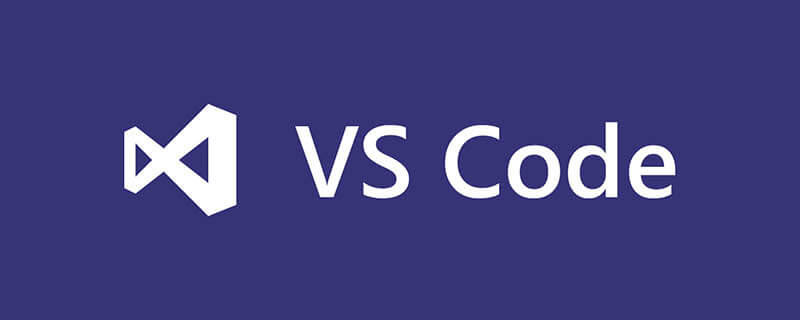
2021-07-16 Microsoft menerbitkan blog yang khusus memperkenalkan ciri ini, VSCODE hebat!
Sebelum ini, jika anda ingin menyahpepijat chrome atau edge dalam vscode, anda perlu menggunakan Chrome Debugger atau sambungan Microsoft Edge Debugger, dua sambungan vscode.
Dan yang lebih penting, ia hanya boleh menyediakan fungsi konsol yang paling asas seperti rangkaian dan elemen tidak boleh dilihat. [Pembelajaran yang disyorkan: "tutorial vscode"]
Apakah fungsi ini?
Selepas kemas kini, kami boleh terus open link dalam vscode chrome atau edge dan lengkapkan hampir semua fungsi penyahpepijatan biasa seperti elemen paparan, rangkaian, dsb. terus dalam vscode.
Tangkapan skrin kesan:
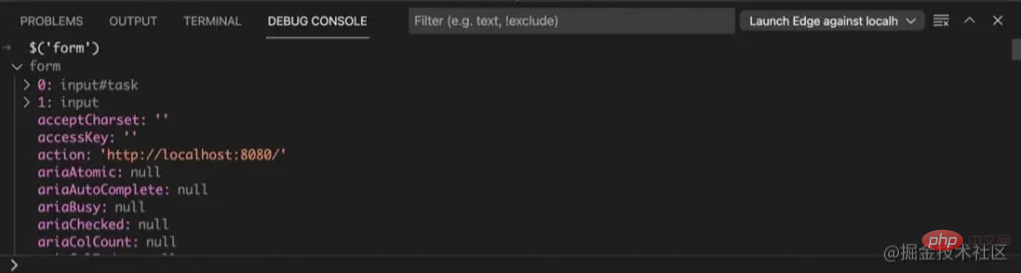 (edge devtools)
(edge devtools)
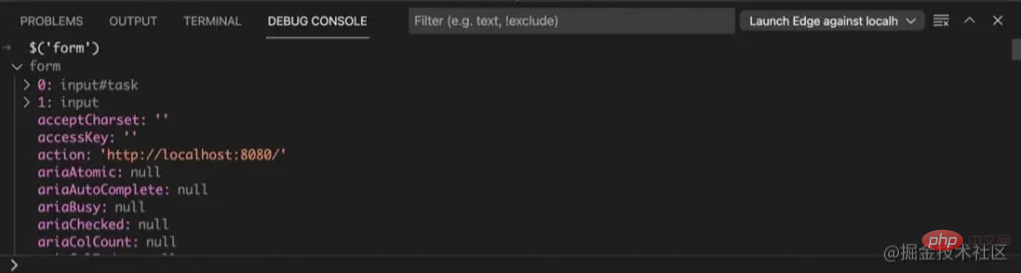 (konsol nyahpepijat)
(konsol nyahpepijat)
Cara menggunakan
Gunakan Kaedah ini sangat mudah Anda hanya perlu menekan F5 dalam projek bahagian hadapan untuk mencetuskan penyahpepijatan dan melakukan konfigurasi mudah. Berikut ialah konfigurasi lauch.json untuk semua orang Dengan itu, anda boleh terus membuka penyemak imbas penyahpepijatan.
{
"version": "0.2.0",
"configurations": [
{
"type": "pwa-msedge",
"request": "launch",
"name": "Launch Microsoft Edge and open the Edge DevTools",
"url": "http://localhost:8080",
"webRoot": "${workspaceFolder}"
}
]
}Anda perlu mengubah suai parameter seperti url dan webRoot mengikut situasi anda sendiri.
Prinsip
Prinsipnya sebenarnya serupa dengan prinsip sambungan penyahpepijat krom. Ia juga berdasarkan protokol devtool Chrome untuk mewujudkan pautan websocket. Berinteraksi dengan menghantar data json berformat, supaya vscode boleh mendapatkan maklumat masa jalan secara dinamik. Contohnya, permintaan yang dihantar oleh urutan rangkaian penyemak imbas dan maklumat nod DOM.
Anda boleh mendapatkan banyak maklumat melalui protokol chrome devtool, seperti permintaan rangkaian yang dinyatakan di atas.
Memandangkan ia adalah pautan dua hala yang ditubuhkan oleh websocket, adalah mudah untuk menukar dom dalam VSCODE dan mencetuskan pengubahsuaian penyemak imbas. Kami hanya perlu beroperasi dalam VSCODE (pelanggan websocket) dan kemudian menghantar sekeping data JSON ke pelayar (pelayan websocket) melalui websocket. Penyemak imbas akan melakukan beberapa operasi berdasarkan data JSON yang diterima, dan kesannya tidak berbeza daripada operasi manual langsung pengguna dalam penyemak imbas.
Perlu diperhatikan bahawa terdapat banyak pelanggan untuk protokol chrome devtool, bukan sahaja pelanggan NodeJS, tetapi juga Python, Java, PHP dan pelanggan lain. Untuk lebih banyak pengetahuan berkaitan pengaturcaraan, sila lawati:Pengenalan kepada Pengaturcaraan! !
Atas ialah kandungan terperinci VSCode boleh menyahpepijat penyemak imbas dengan lancar. Mari kita lihat analisis penggunaan dan prinsip!. Untuk maklumat lanjut, sila ikut artikel berkaitan lain di laman web China PHP!

Alat AI Hot

Undresser.AI Undress
Apl berkuasa AI untuk mencipta foto bogel yang realistik

AI Clothes Remover
Alat AI dalam talian untuk mengeluarkan pakaian daripada foto.

Undress AI Tool
Gambar buka pakaian secara percuma

Clothoff.io
Penyingkiran pakaian AI

AI Hentai Generator
Menjana ai hentai secara percuma.

Artikel Panas

Alat panas

Notepad++7.3.1
Editor kod yang mudah digunakan dan percuma

SublimeText3 versi Cina
Versi Cina, sangat mudah digunakan

Hantar Studio 13.0.1
Persekitaran pembangunan bersepadu PHP yang berkuasa

Dreamweaver CS6
Alat pembangunan web visual

SublimeText3 versi Mac
Perisian penyuntingan kod peringkat Tuhan (SublimeText3)

Topik panas
 1378
1378
 52
52
 Cara menentukan fail header untuk vscode
Apr 15, 2025 pm 09:09 PM
Cara menentukan fail header untuk vscode
Apr 15, 2025 pm 09:09 PM
Bagaimana untuk menentukan fail header menggunakan kod Visual Studio? Buat fail header dan mengisytiharkan simbol dalam fail header menggunakan nama sufiks .h atau .hpp (seperti kelas, fungsi, pembolehubah) menyusun program menggunakan arahan #include untuk memasukkan fail header dalam fail sumber. Fail header akan dimasukkan dan simbol yang diisytiharkan tersedia.
 Konfigurasi komputer apa yang diperlukan untuk vscode
Apr 15, 2025 pm 09:48 PM
Konfigurasi komputer apa yang diperlukan untuk vscode
Apr 15, 2025 pm 09:48 PM
Keperluan Sistem Kod Vs: Sistem Operasi: Windows 10 dan ke atas, MACOS 10.12 dan ke atas, pemproses pengedaran Linux: minimum 1.6 GHz, disyorkan 2.0 GHz dan ke atas memori: minimum 512 MB, disyorkan 4 GB dan ke atas ruang penyimpanan: minimum 250 mb, disyorkan 1 GB dan di atas keperluan lain:
 VSCODE Permulaan Projek Projek Front-End
Apr 15, 2025 pm 10:00 PM
VSCODE Permulaan Projek Projek Front-End
Apr 15, 2025 pm 10:00 PM
Perintah untuk memulakan projek front-end di vscode adalah kod. Langkah -langkah khusus termasuk: Buka folder projek. Mula vscode. Buka projek. Masukkan kod arahan permulaan. Dalam panel terminal. Tekan Enter untuk memulakan projek.
 Cara menetapkan vscode
Apr 15, 2025 pm 10:45 PM
Cara menetapkan vscode
Apr 15, 2025 pm 10:45 PM
Untuk mengaktifkan dan menetapkan vscode, ikuti langkah -langkah ini: Pasang dan mulakan vscode. Keutamaan tersuai termasuk tema, fon, ruang, dan pemformatan kod. Pasang sambungan untuk meningkatkan ciri seperti plugin, tema, dan alat. Buat projek atau buka projek yang sedia ada. Gunakan Intellisense untuk mendapatkan arahan dan penyelesaian kod. Debug kod untuk melangkah melalui kod, tetapkan titik putus, dan periksa pembolehubah. Sambungkan sistem kawalan versi untuk menguruskan perubahan dan kod komit.
 Kunci Pintasan Tugas VSCode Running
Apr 15, 2025 pm 09:39 PM
Kunci Pintasan Tugas VSCode Running
Apr 15, 2025 pm 09:39 PM
Jalankan tugas dalam vscode: Buat fail Tasks.json, tentukan versi dan senarai tugas; Konfigurasikan label, perintah, args, dan jenis tugas; simpan dan tambah nilai tugas; Jalankan tugas menggunakan kekunci pintasan CTRL Shift B (macOS untuk CMD Shift B).
 Tutorial Penggunaan Terminal VSCode
Apr 15, 2025 pm 10:09 PM
Tutorial Penggunaan Terminal VSCode
Apr 15, 2025 pm 10:09 PM
VSCODE Terminal terbina dalam adalah alat pembangunan yang membolehkan arahan dan skrip berjalan dalam editor untuk memudahkan proses pembangunan. Cara Menggunakan VSCode Terminal: Buka terminal dengan kekunci pintasan (Ctrl/Cmd). Masukkan arahan atau jalankan skrip. Gunakan hotkeys (seperti Ctrl L untuk membersihkan terminal). Tukar direktori kerja (seperti perintah CD). Ciri -ciri lanjutan termasuk mod debug, penyelesaian coretan kod automatik, dan sejarah arahan interaktif.
 Bahasa apa yang digunakan vscode
Apr 15, 2025 pm 11:03 PM
Bahasa apa yang digunakan vscode
Apr 15, 2025 pm 11:03 PM
Kod Visual Studio (VSCode) dibangunkan oleh Microsoft, dibina menggunakan rangka kerja elektron, dan terutamanya ditulis dalam JavaScript. Ia menyokong pelbagai bahasa pengaturcaraan, termasuk JavaScript, Python, C, Java, HTML, CSS, dan lain -lain, dan boleh menambah sokongan untuk bahasa lain melalui sambungan.
 Bahasa apa yang ditulis dalam vscode
Apr 15, 2025 pm 11:51 PM
Bahasa apa yang ditulis dalam vscode
Apr 15, 2025 pm 11:51 PM
VSCode ditulis dalam TypeScript dan JavaScript. Pertama, asas kod terasnya ditulis dalam TypeScript, bahasa pengaturcaraan sumber terbuka yang memanjangkan JavaScript dan menambah keupayaan pemeriksaan jenis. Kedua, beberapa sambungan dan pemalam vscode ditulis dalam JavaScript. Gabungan ini menjadikan VSCode sebagai editor kod yang fleksibel dan boleh diperluas.



